Πώς να Factory Reset Windows 7 / 8 με (έξω) δίσκο ή κωδικό πρόσβασης

Επαναφορά εργοστασιακών παραμέτρων Τα Windows είναι μια λύση all-in-one για να καταστήσει τον υπολογιστή σας φυσιολογικό και να προστατεύσει τα προσωπικά σας δεδομένα σε υπολογιστές, όταν ο υπολογιστής σας πάσχει από ιό / κακόβουλο λογισμικό / λογισμικό υποκλοπής ή απλά θέλετε να το πουλήσετε.
Κάθε μέρα, υπάρχουν εκατομμύρια ηλεκτρονικών υπολογιστών που έχουν καταστραφεί από λογισμικό υποκλοπής spyware, κακόβουλο λογισμικό ή ιό. Οι χάκερ συλλέγουν προσωπικές πληροφορίες και πωλούν τις πληροφορίες στο σκοτεινό δίχτυ. Ακόμα χειρότερα, ορισμένοι χάκερ εκβιάζουν ανθρώπους κλείνοντας προσωπικά αρχεία σε Η / Υ. Δεν είναι ένας καλός τρόπος να πληρώσετε λύτρα. Αντ 'αυτού, οι άνθρωποι θα μπορούσαν να επαναφέρουν εργοστασιακά τους υπολογιστές για να αφαιρέσουν καλά τα κακόβουλα προγράμματα και τους ιούς από υπολογιστές.
Επιπλέον, είναι επίσης ένας καλός τρόπος για την επίλυση προβλημάτων συντριβής, πώλησης ηλεκτρονικών υπολογιστών κλπ.
Σε αυτό το άρθρο, μπορείτε να κατανοήσετε τους λεπτομερείς οδηγούς επαναφορά εργοστασίου στα Windows 8 και 7.
- Μέρος 1. Πώς να επαναφέρετε τα Windows 7 στις εργοστασιακές ρυθμίσεις χωρίς δίσκο από τη λειτουργία αποκατάστασης συστήματος
- Μέρος 2. Πώς να επαναφέρετε το εργοστάσιο στα Windows 7 με το δίσκο επισκευής
- Μέρος 3. Πώς να Επαναφέρετε Εργοστάσιο Windows 7 χωρίς κωδικό πρόσβασης
- Μέρος 4. Πώς να ανανεώσετε τα Windows 8 / 8.1 από το Partition Recovery
Μέρος 1. Πώς να επαναφέρετε τα Windows 7 στις εργοστασιακές ρυθμίσεις χωρίς δίσκο από τη λειτουργία αποκατάστασης συστήματος
Οι κατασκευαστές υπολογιστών Windows παρέχουν είτε έναν δίσκο αποκατάστασης συστήματος ή ανάκτηση διαμερίσματος στο σκληρό δίσκο για να βοηθήσουν στην επαναφορά των υπολογιστών Windows.
Ο περισσότερος σημαντικός υπολογιστής των Windows 7 / 8 / 10, όπως η HP, η Dell, κλπ., Παρέχει σήμερα διαμερίσματα ανάκτησης για την επαναφορά του υπολογιστή. Αυτό που πρέπει να κάνετε είναι να μεταβείτε στη Λειτουργία αποκατάστασης συστήματος και να εκτελέσετε τη λειτουργία Επαναφορά Συστήματος. Αυτός είναι ο απλούστερος τρόπος για να επαναφέρετε τα Windows 7 στις εργοστασιακές ρυθμίσεις.
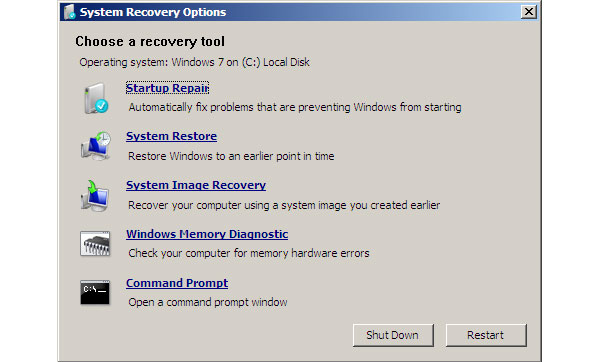
Ενεργοποιήστε τον υπολογιστή σας Windows 7. Μόλις εμφανιστεί το λογότυπο, κρατήστε πατημένο το F8 για την εκκίνηση στην οθόνη Επιλογές εκκίνησης για προχωρημένους. Μπορείτε να πατήσετε F8 κλειδί πολλές φορές για να βεβαιωθείτε ότι ο υπολογιστής σας καταλαβαίνει την εντολή σας.
Επιλέξτε Επισκευή του υπολογιστή σας μεταξύ των Επιλογές εκκίνησης για προχωρημένους και πατήστε το εισάγετε κλειδί για το άνοιγμα Επιλογές αποκατάστασης συστήματος παράθυρο.
Στο παράθυρο αποκατάστασης συστήματος, επιλέξτε το Επαναφορά συστήματος και κάντε κλικ στο Επόμενο κουμπί για να συνεχίσετε.
Από προεπιλογή, η δυνατότητα επαναφοράς συστήματος θα επιλέξει το πιο πρόσφατο διαθέσιμο σημείο επαναφοράς. Αν θέλετε να επιλέξετε διαφορετικό σημείο επαναφοράς, επιλέξτε το πλαίσιο Δείτε περισσότερα σημεία επαναφοράς και επιλέξτε ένα κατάλληλο. Κάνε κλικ στο Επόμενο και στη συνέχεια το φινίρισμα για επιβεβαίωση των ρυθμίσεων.
Μόλις κάνετε κλικ στο κουμπί Ναι, θα ξεκινήσει η διαδικασία επαναφοράς. Όταν ολοκληρωθεί η διαδικασία, μπορείτε να επανεκκινήσετε τον υπολογιστή σας για να επιβεβαιώσετε εάν η επαναφορά των Windows 7 στις εργοστασιακές ρυθμίσεις είναι επιτυχής.
Σχετικά Επαναφορά υπολογιστή με Windows 10, κάντε κλικ εδώ.
Μέρος 2. Πώς να επαναφέρετε το εργοστάσιο στα Windows 7 με το δίσκο επισκευής
Οι παραπάνω μέθοδοι είναι διαθέσιμες μόνο όταν θα μπορούσατε να έχετε πρόσβαση στον υπολογιστή σας Window 7 ή Windows 8. Εάν το λειτουργικό σύστημα δεν ξεκίνησε κανονικά, πρέπει να χρησιμοποιήσετε το δίσκο επισκευής του συστήματος για να διορθώσετε τα προβλήματα και να επαναφέρετε τα εργοστάσια στα Windows.

Τοποθετήστε το δίσκο επισκευής του συστήματος στη μονάδα CD-ROM. Και επανεκκινήστε τον υπολογιστή σας κανονικά.
Όταν το μήνυμα λέγεται πατήστε οποιοδήποτε πλήκτρο για εκκίνηση από μονάδα CD / DVD ή USB, πατήστε γρήγορα οποιοδήποτε πλήκτρο στο πληκτρολόγιό σας, διαφορετικά, ο υπολογιστής θα εκκινήσει από το λειτουργικό σύστημα.
Κάντε κλικ στο κουμπί Επόμενο για να ξεκινήσετε την ανάκτηση του λειτουργικού συστήματος. Όταν η ανάκτηση του συστήματος γίνει, επιλέξτε Εγκαταστάσεις Windows και, στη συνέχεια, κάντε κλικ στο Επόμενο κουμπί.
Στο παράθυρο επιλογών ανάκτησης, επιλέξτε Επαναφορά συστήματος και κάντε κλικ στο Επόμενο για να προχωρήσετε. Στο επόμενο παράθυρο, επιλέξτε ένα σημείο επαναφοράς και ακολουθήστε τις οδηγίες για να ξεκινήσετε την επαναφορά των εργοστασιακών ρυθμίσεων των Windows.
Τέλος, όταν ολοκληρωθεί η επαναφορά εργοστασιακών ρυθμίσεων, επανεκκινήστε τον υπολογιστή σας κανονικά.
Ο φορητός υπολογιστής σας δεν παίρνει δίσκο DVD; Ελέγξτε αυτήν την ανάρτηση για να μάθετε πώς να επαναφέρετε ένα φορητό υπολογιστή εδώ.
Αυτός ο τρόπος είναι διαθέσιμος τόσο για τα Windows 7 όσο και για τα Windows 8. Εάν αγοράζετε τα συστήματα των Windows από καταστήματα, μπορείτε να βρείτε το δίσκο επισκευής συστήματος στην περίπτωση. Ή μπορείτε να δημιουργήσετε έναν προσωπικό δίσκο επισκευής συστήματος σε έναν προσβάσιμο υπολογιστή.
Μέρος 3. Πώς να Επαναφέρετε Εργοστάσιο Windows 7 χωρίς κωδικό πρόσβασης
Οι παραπάνω τρόποι λειτουργίας 2 λειτουργούν όταν μπορείτε να επισκεφθείτε το σύστημα του υπολογιστή σας. Ωστόσο, εάν απλά ξεχάσατε τον κωδικό πρόσβασης σύνδεσης των Windows, ο υπολογιστής επαναφοράς εργοστασίου Windows 7 θα γίνει δύσκολο έργο. Επειδή πρέπει πρώτα να βρείτε ή να επαναφέρετε τον κωδικό πρόσβασης και, στη συνέχεια, ακολουθήστε τα παρακάτω βήματα για να επαναφέρετε το εργοστάσιο στον υπολογιστή Windows 7.
Tipard Ο κωδικός πρόσβασης των Windows επαναφέρει το Platinum έχει την ικανότητα να επαναφέρει τον κωδικό πρόσβασης των Windows χωρίς να καταστρέψει τα προσωπικά αρχεία. Λειτουργεί στα Windows XP (SP2 ή νεότερη έκδοση), Vista, 7, 8, 10, Windows Server 2003 / 2008 και μπορείτε εύκολα να επαναφέρετε τον κωδικό πρόσβασης.
1. Πώς να κάνετε ένα bootable USB
Οι χρήστες θα μπορούσαν να δημιουργήσουν ένα bootable DVD ή μια bootable USB drive. Χρησιμοποιούμε το bootable USB ως παράδειγμα εδώ.

Εγκαταστήστε και ανοίξτε το Windows Password Reset Platinum σε έναν προσβάσιμο υπολογιστή και συνδέστε μια μορφοποιημένη μονάδα flash USB.
Στη διεπαφή, κάντε κλικ στο Burn USB κουμπί, το Windows Passet Reset Platinum θα κάνει την υπόλοιπη εργασία αυτόματα.
Όταν ολοκληρωθεί η εκκίνηση του USB, αγγίξτε το OK και αποσυνδέστε το bootable USB.
2. Πώς να επαναφέρετε τον κωδικό πρόσβασης των Windows

Συνδέστε το bootable USB στον υπολογιστή σας όταν ξεχάσατε τον κωδικό πρόσβασης των Windows.
Πριν από το λειτουργικό σύστημα φόρτωσης, η οθόνη διαχείρισης κωδικών πρόσβασης θα ανοίξει αυτόματα.
Επιλέξτε το λογαριασμό σας και επαναφέρετε τον κωδικό πρόσβασης κάνοντας κλικ στο Επαναφορά του κωδικού πρόσβασης μου κουμπί.
Όταν τελειώσετε, αποσυνδέστε το bootable USB και επανεκκινήστε τον υπολογιστή σας με το νέο κωδικό πρόσβασης.
Για περισσότερες λεπτομέρειες σχετικά με την επαναφορά κωδικού πρόσβασης των Windows 7 ή την παράκαμψη, ελέγξτε το εδώ.
Μέρος 4. Πώς να ανανεώσετε τα Windows 8 / 8.1 από το Partition Recovery
Όταν πρόκειται για επαναφορά εργοστασιακών παραθύρων Windows 8 / 8.1, είναι ευκολότερο. Η Microsoft έχει βελτιώσει πολλές δυνατότητες στα Windows 8, συμπεριλαμβανομένης της δυνατότητας επαναφοράς εργοστασιακών ρυθμίσεων. Εάν μπορείτε να αποκτήσετε πρόσβαση στον υπολογιστή σας εκτελείται το Windows 8 / 8.1, μπορείτε να χρησιμοποιήσετε την ενσωματωμένη λειτουργία και να επαναφέρετε τα Windows 8 στις εργοστασιακές ρυθμίσεις.
Η Microsoft έχει βελτιώσει πολλές δυνατότητες στα Windows 8, συμπεριλαμβανομένης της δυνατότητας επαναφοράς εργοστασιακών ρυθμίσεων. Εάν μπορείτε να αποκτήσετε πρόσβαση στον υπολογιστή σας εκτελείται τα Windows 8 / 8.1, μπορείτε να χρησιμοποιήσετε την ενσωματωμένη λειτουργία και να επαναφέρετε τα Windows 8 στις εργοστασιακές ρυθμίσεις.
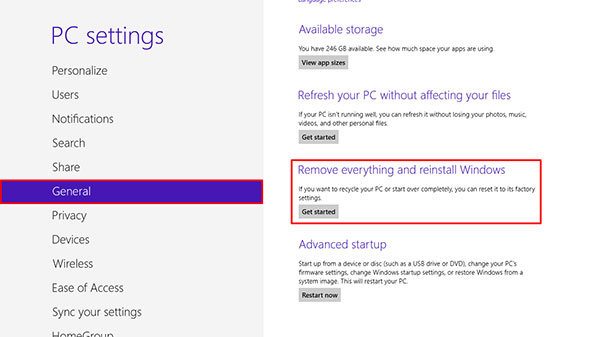
Σύρετε προς τα αριστερά της οθόνης για να εμφανίσετε τη γραμμή γοητείας και να επιλέξετε ρυθμίσεις Μενού με εικονίδιο με γρανάζι.
Στο παράθυρο διαλόγου ρυθμίσεων, πατήστε το Αλλαγή ρυθμίσεων υπολογιστή επιλογή.
Όταν ανοίξει η οθόνη ρυθμίσεων υπολογιστή, εντοπίστε το στο Καταργήστε τα πάντα και εγκαταστήστε ξανά τα παράθυρα ενότητα κάτω από το General αυτί. Εάν ο υπολογιστής σας εκτελεί Windows 8.1, πρέπει να επιλέξετε Καταργήστε τα πάντα και εγκαταστήστε ξανά τα Windows στην Ενημέρωση και την ανάκτηση Tab.
Κάντε κλικ στο Αγορά και, στη συνέχεια, πατήστε το Επόμενο στο Reset του παραθύρου του υπολογιστή σας.
Επιλέξτε την κατάργηση Μόνο η μονάδα δίσκου όπου είναι εγκατεστημένα τα Windows or Όλες οι μονάδες δίσκου να συνεχίσει. Στη συνέχεια, επιλέξτε Απλά να καταργήσετε τα αρχεία μου ή να καθαρίσετε πλήρως τη μονάδα δίσκου για να προχωρήσετε.
Τέλος, κάντε κλικ στο Επαναφορά κουμπί για να ξεκινήσετε την επαναφορά των εργοστασιακών ρυθμίσεων των Windows 8. Λίγα λεπτά αργότερα, θα λάβετε ένα νέο λειτουργικό σύστημα χωρίς κακόβουλο λογισμικό ή ιό. Λαμβάνοντας υπόψη ότι καταργεί όλα τα προσωπικά δεδομένα από τον υπολογιστή σας, καλύτερα να κάνετε backup πριν από την επαναφορά.
Συμπέρασμα
Με βάση τις παραπάνω εισαγωγές, μπορείτε να κατανοήσετε τις μεθόδους για την επαναφορά των εργοστασιακών παραμέτρων των Windows 7, 8 / 8.1 σε διαφορετικές συνθήκες. Εάν ο υπολογιστής σας είναι προσβάσιμος, μπορείτε να χρησιμοποιήσετε τις ενσωματωμένες δυνατότητες επαναφοράς συστήματος για να επιτύχετε επαναφορά των εργοστασιακών ρυθμίσεων Windows 7 ή 8 / 8.1. Το όφελος αυτής της μεθόδου είναι γρήγορο και δεν χρειάζεται επιπλέον εργαλεία. Αλλά όταν τα Windows 7 ή τα Windows 8 διακόψουν και δεν ξεκινήσουν κανονικά, πρέπει να επαναφέρετε τα Windows στις εργοστασιακές ρυθμίσεις με το δίσκο επισκευής του συστήματος. Βεβαιωθείτε ότι έχετε δημιουργήσει αντίγραφα ασφαλείας του υπολογιστή σας πριν από την επαναφορά, επειδή η διαδικασία ενδέχεται να καταργήσει τα προσωπικά δεδομένα από το σκληρό δίσκο.
Από την άλλη πλευρά, εάν ξεχάσατε τον κωδικό πρόσβασης των Windows, μπορείτε να δοκιμάσετε το Tipard Windows Password Reset Platinum. Η επαναφορά κωδικού πρόσβασης των Windows Το Platinum είναι ένας ευκολότερος τρόπος για την επαναφορά του κωδικού πρόσβασης των Windows, σε σύγκριση με την επαναφορά των εργοστασιακών ρυθμίσεων στα Windows. Επιπλέον, το Windows Passet Reset Platinum σάς επιτρέπει να διαχειριστείτε και να επαναφέρετε τον κωδικό πρόσβασης των Windows σε περιβάλλον προεγκατάστασης χωρίς να καταστρέψετε προσωπικά δεδομένα στον υπολογιστή σας.







